Narzędzie gradientu¶
Narzędzie gradientu można znaleźć na pasku narzędzi. Klikając lewym i przeciągając to narzędzie na płótno nałoży bieżący gradient. Jeśli było coś zaznaczone, to podobnie do Narzędzie wypełniania, malowanie będzie ograniczone do granic zaznaczenia.
Ustawienia narzędzia¶
- Kształt:
- Liniowy
To narysuje gradient w linii prostej.

Po lewej: Nic. Na środku: Do przodu. Po prawej: Zamiennie.¶
- Dwuliniowa
Narysuje to gradient w linii prostej i odbity lustrzanie wokół osi.

Po lewej: Nic. Na środku: Do przodu. Po prawej: Zamiennie.¶
- Promieniowy
To narysuje gradient od środka, który jest określony początkiem pociągnięcia.
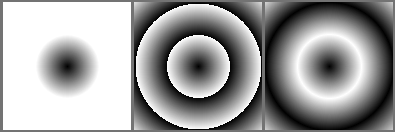
Po lewej: Nic. Na środku: Do przodu. Po prawej: Zamiennie.¶
- Kwadratowy
To narysuje gradient od środka w kształcie kwadratu, który jest określony początkiem pociągnięcia.
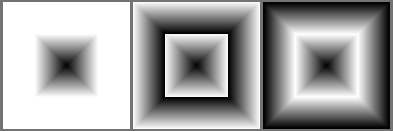
Po lewej: Nic. Na środku: Do przodu. Po prawej: Zamiennie.¶
- Stożkowy
To owinie gradient wokół środka, który jest określony początkiem pociągnięcia.
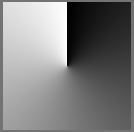
Po lewej: Nic. Na środku: Do przodu. Po prawej: Zamiennie.¶
- Stożkowy symetryczny
To owinie gradient wokół środka, który jest określony początkiem pociągnięcia, lecz odbije lustrzanie owinięcie tylko raz.
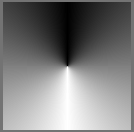
Po lewej: Nic. Na środku: Do przodu. Po prawej: Zamiennie.¶
- Spirala
To narysuje gradient spiralnie od środka, który jest określony początkiem pociągnięcia.
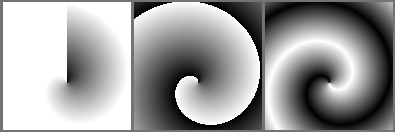
Po lewej: Nic. Na środku: Do przodu. Po prawej: Zamiennie.¶
- Odwrotna spirala
To narysuje gradient spiralnie od środka, który jest określony początkiem pociągnięcia, lecz kierunek jest odbity prostopadle do kierunku pociągnięcia.
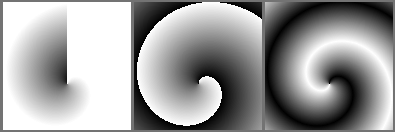
Po lewej: Nic. Na środku: Do przodu. Po prawej: Zamiennie.¶
- Kształtowy
Ukształtuje to gradient w zależności od wyboru warstw.
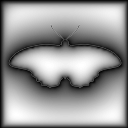
- Powtórz:
- Brak
Rozciągnie to gradient w nieskończoność.
- Naprzód
Powtórzy to gradient w jedną stronę.
- Zmienny
Powtórzy to gradient, zmieniając stronę normalną i odwrotną.
- Próg wygładzania krawędzi
Określa jak gładka jest granica pomiędzy powtórzeniami.
Wartość równa 0 oznacza, że nie będzie żadnego wygładzania. Obramowanie będzie postrzępione.
Wartość większa niż 0 mówi Kricie ile pikseli z każdej strony obramowania powinno być wygładzonych.
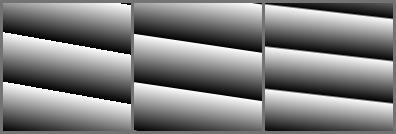
Po lewej: 0. Na środku: 0.5. Po prawej: 1.¶
- Odwrotny
Odwróć stronę gradientu.
- Rozproszenie
Added in version 5.0.
8 bitowa głębia barw nie wystarczy, aby stworzyć prawdziwie gładki gradient. To ustawienie stara się temu zaradzić, dodając rozproszenie w postaci niebieskiego szumu do gradientów 8 bitowych.
W powyższym przykładzie, górny lewy narożnik jest subtelnym gradientem bez rozpraszania. Dolny lewy narożnik jest z rozpraszaniem w postaci niebieskiego szumu. Prawe dwa przykłady są takie same co te po lewej, lecz z nałożonym filtrem kontrastu, tak że wzorzec rozpraszania w postaci niebieskiego szumu staje się oczywisty.¶
